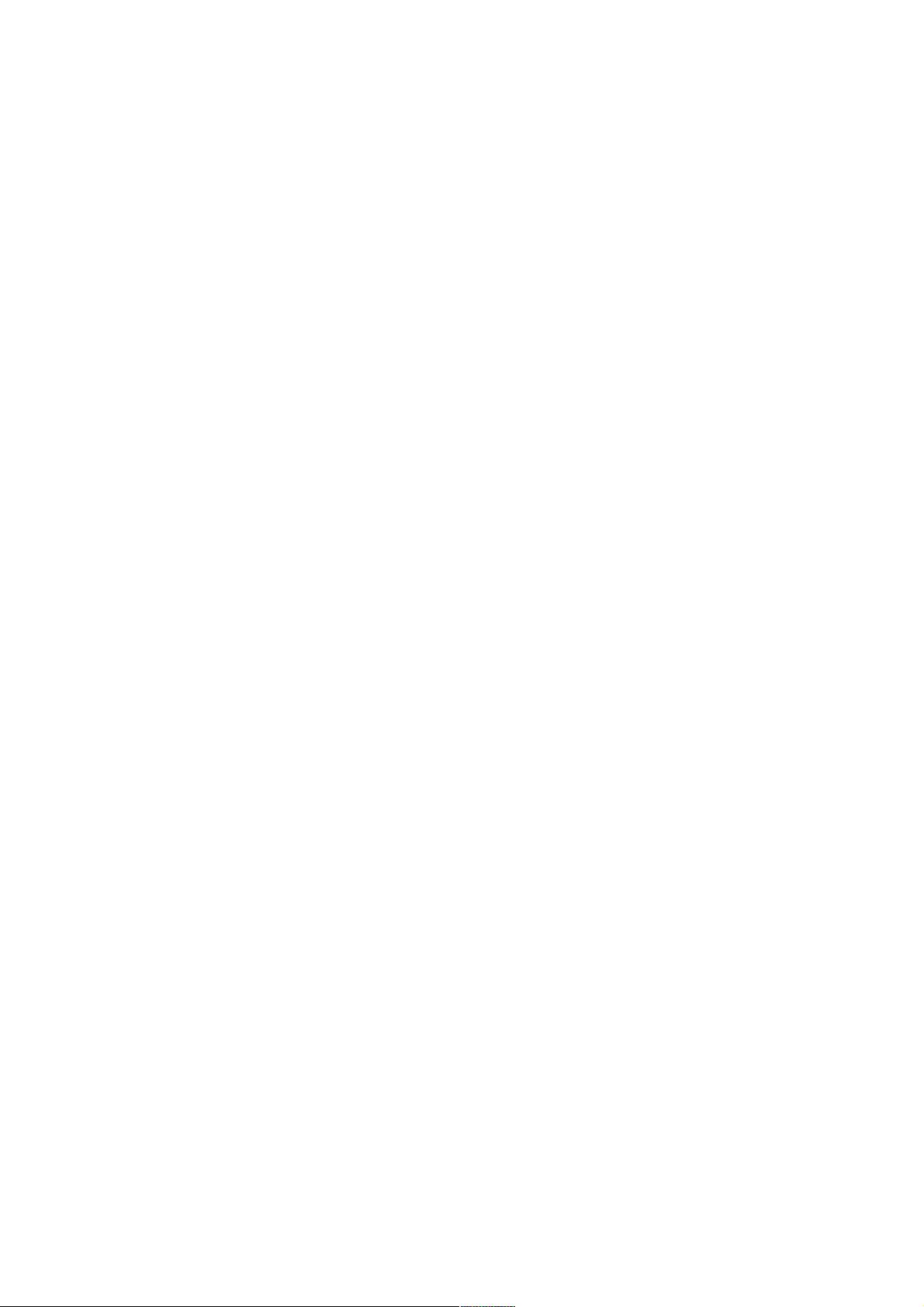RecycleView分割线居中解决方案
98 浏览量
更新于2024-08-30
收藏 46KB PDF 举报
"解决RecycleView分割线不居中的三种方法"
在Android开发中,RecyclerView是一个常用的组件,用于展示大量数据列表。然而,在实际应用中,我们可能会遇到RecyclerView的分割线(Divider)无法居中的问题,这会影响界面的美观和用户体验。本文将介绍三种解决RecycleView分割线不居中的方法。
方法一:自定义SpaceItemDecoration
这种方法是通过创建一个继承自RecyclerView.ItemDecoration的类,如SpacesItemDecoration,来实现分割线的居中。SpacesItemDecoration的核心在于覆盖`getItemOffsets()`方法,计算每个item的左边距和右边距,使其达到居中效果。在SpacesItemDecoration中,我们需要维护以下三个关键变量:
1. `mSpace`:表示分割线的宽度。
2. `mSpanCount`:RecyclerView的列数,对于GridLayoutManager来说,这个值很重要。
3. `mHasPadding`:标识RecyclerView是否有内边距,这会影响到分割线的位置计算。
在构造函数中,我们可以设置这些参数。`getItemOffsets()`方法中,我们根据item的位置计算出左边距和右边距,如下所示:
```java
outRect.left = mSpace - column * mSpace / mSpanCount; // spacing - column * ((1f/spanCount) * spacing)
outRect.right = (column + 1) * mSpace / mSpanCount; // (column + 1) * ((1f/spanCount) * spacing)
```
对于顶部和底部的分割线,我们还需要考虑第一个item和最后一个item的情况。例如,对于顶部分割线,如果item位置小于列数,那么就添加mSpace作为上边距。
方法二:使用DividerItemDecoration
系统提供的DividerItemDecoration虽然不能直接设置居中,但可以通过自定义绘制分割线的方式实现。我们可以覆写`onDrawOver()`方法,根据item的位置动态计算绘制分割线的起始坐标,使其居中。
方法三:使用第三方库
有一些第三方库,如`androidx.recyclerview.widget.StaggeredGridLayoutManager`,提供了更灵活的布局管理器,可以更容易地实现分割线的居中。例如,通过StaggeredGridLayoutManager和自定义的SpaceItemDecoration,我们可以轻松地让分割线在网格布局中居中。
总结,解决RecyclerView分割线不居中的问题,主要涉及到自定义装饰器类和计算每个item的边距。开发者可以根据项目需求和实际情况选择合适的方法。同时,理解这些方法的原理,有助于我们更好地定制和优化RecyclerView的显示效果。
点击了解资源详情
156 浏览量
138 浏览量
131 浏览量
409 浏览量
156 浏览量
144 浏览量
127 浏览量
2016-01-08 上传
weixin_38600432
- 粉丝: 1
- 资源: 920
最新资源
- c2k:将cron表达式翻译成韩语
- 知识::light_bulb:记录一切
- 基于STM32的风力摆控制系统.zip
- gobed:Gobed是具有更多功能的“睡眠”替代品
- 坎纳萨皮
- 绩效管理:如何落到实处
- multiDB:NodeJS + Docker
- ndp4:Udacity 前端 Web 开发人员纳米学位项目 4 - 网站优化
- contentful-ui-extensions:我们在Last Rev中使用的有用的UI扩展,用于客户项目
- 生产管理部车间主任岗位说明书
- 电动汽车用电机控制器 的功能安全,电动汽车电机控制器的作用,C,C++源码.zip
- 采购服务器
- College-Management-Portal-layout:高校管理门户
- StopTimer:目前可在Google Play上获取Android应用程序的完整源代码-Android application source code
- 从站到PS
- Day-9:第九天的家庭作业